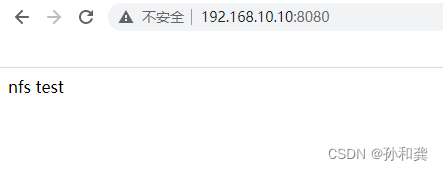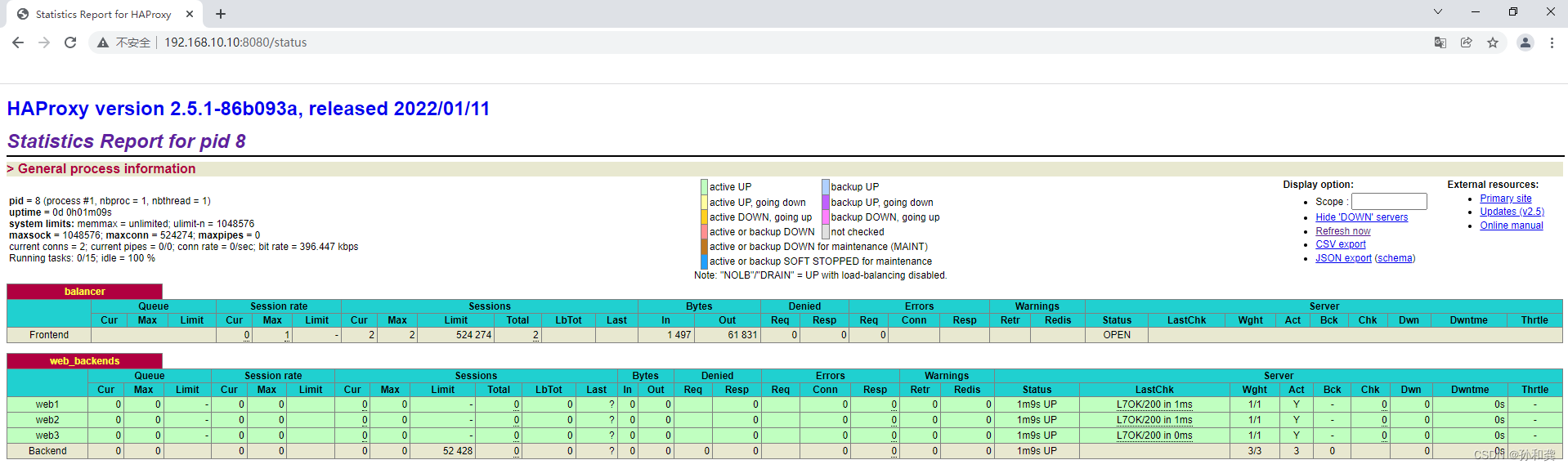Docker主机集群化方案 Docker Swarm
一、docker swarm介绍二、docker swarm概念与架构2.1 架构2.2 概念 三、docker swarm集群部署3.1 容器镜像仓库 Harbor准备3.2 主机准备3.2.1 主机名3.2.2 IP地址3.2.3 主机名与IP地址解析3.3.4 主机时间同步3.2.5 主机安全设置 3.3 docker安装3.3.1 docker安装3.3.2 配置docker daemon使用harbor 3.4 docker swarm集群初始化3.4.1 获取docker swarm命令帮助3.4.2 在管理节点初始化3.4.3 添加工作节点到集群3.4.4 添加管理节点到集群3.4.5 模拟管理节点出现故障3.4.5.1 停止docker服务并查看结果3.4.5.2 启动docker服务并查看结果 四、docker swarm集群应用4.1 容器镜像准备4.1.1 v1版本4.1.2 v2版本 4.2 发布服务4.2.1 使用`docker service ls`查看服务4.2.2 发布服务4.2.3 查看已发布服务4.2.4 查看已发布服务容器4.2.5 访问已发布的服务 4.3 服务扩展4.4 服务裁减4.5 负载均衡4.6 删除服务4.7 服务版本更新4.8 服务版本回退4.9 服务版本滚动间隔更新4.10 副本控制器4.11 在指定网络中发布服务4.12 服务网络模式4.13 服务数据持久化存储4.13.1 本地存储4.13.1.1 在集群所有主机上创建本地目录4.13.1.2 发布服务时挂载本地目录到容器中4.13.1.3 验证是否使用本地目录 4.13.2 网络存储4.13.2.1 部署NFS存储4.13.2.2 为集群所有主机安装nfs-utils软件4.13.2.3 创建存储卷4.13.2.4 发布服务4.13.2.5 验证 4.14 服务互联与服务发现4.15 docker swarm网络 五、docker stack5.1 docker stack介绍5.2 docker stack与docker compose区别5.3 docker stack常用命令5.4 部署wordpress案例5.5 部署nginx与web管理服务案例5.6 nginx+haproxy+nfs案例
一、docker swarm介绍
Docker Swarm是Docker官方提供的一款集群管理工具,其主要作用是把若干台Docker主机抽象为一个整体,并且通过一个入口统一管理这些Docker主机上的各种Docker资源。Swarm和Kubernetes比较类似,但是更加轻,具有的功能也较kubernetes更少一些。
是docker host集群管理工具docker官方提供的docker 1.12版本以后用来统一集群管理的,把整个集群资源做统一调度比kubernetes要轻量化实现scaling 规模扩大或缩小实现rolling update 滚动更新或版本回退实现service discovery 服务发现实现load balance 负载均衡实现route mesh 路由网格,服务治理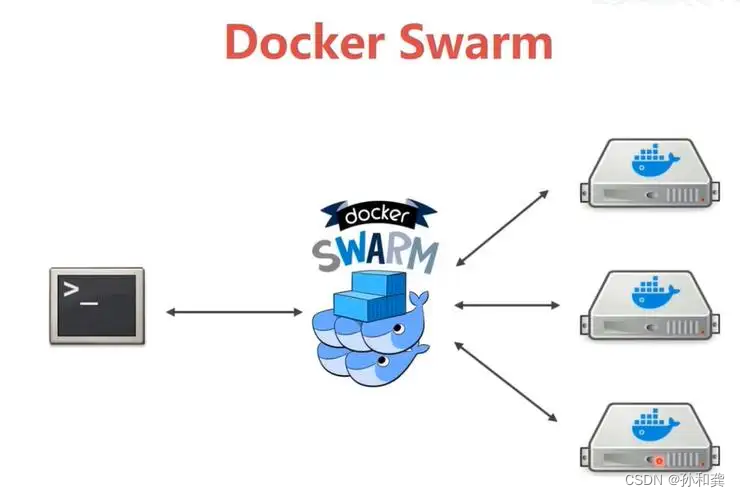
二、docker swarm概念与架构
参考网址:https://docs.docker.com/swarm/overview/
2.1 架构
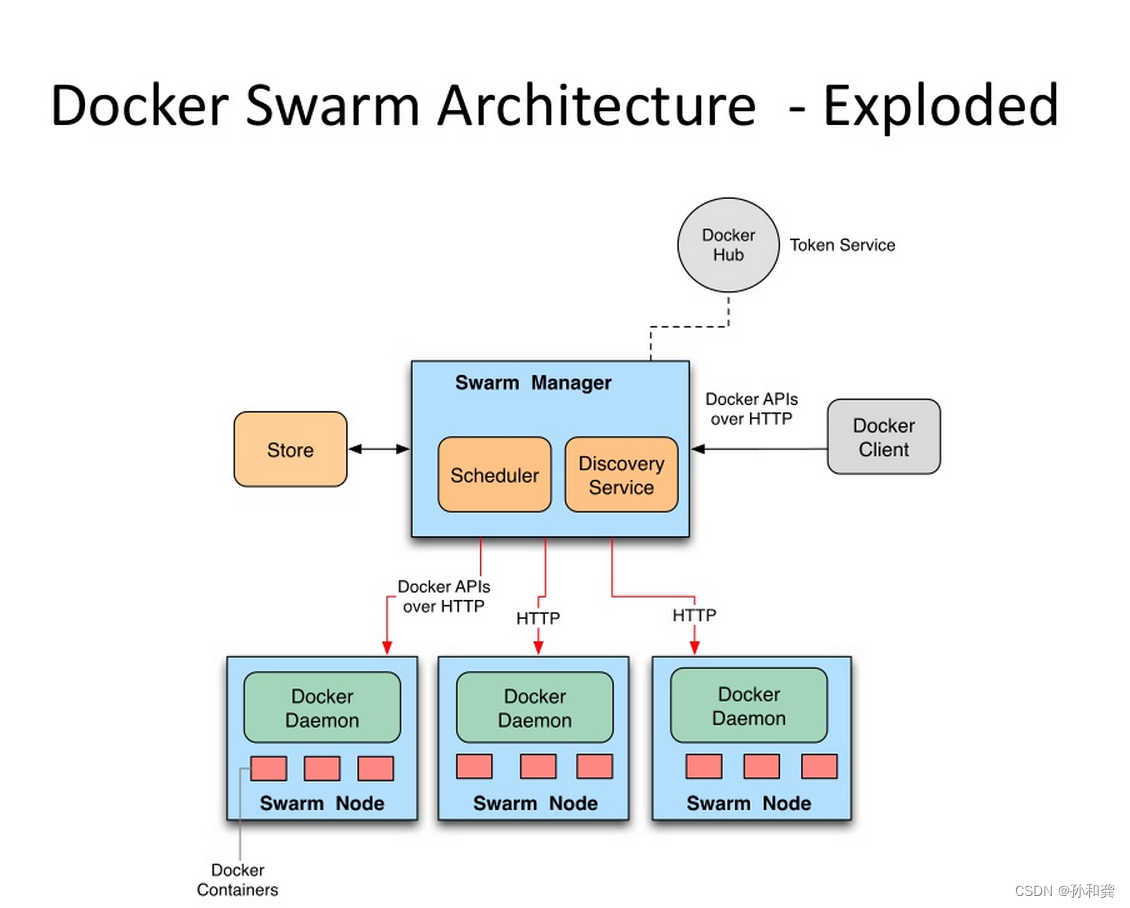

2.2 概念
节点 (node): 就是一台docker host上面运行了docker engine.节点分为两类:
管理节点(manager node) 负责管理集群中的节点并向工作节点分配任务工作节点(worker node) 接收管理节点分配的任务,运行任务# docker node ls服务(services): 在工作节点运行的,由多个任务共同组成
# docker service ls任务(task): 运行在工作节点上容器或容器中包含应用,是集群中调度最小管理单元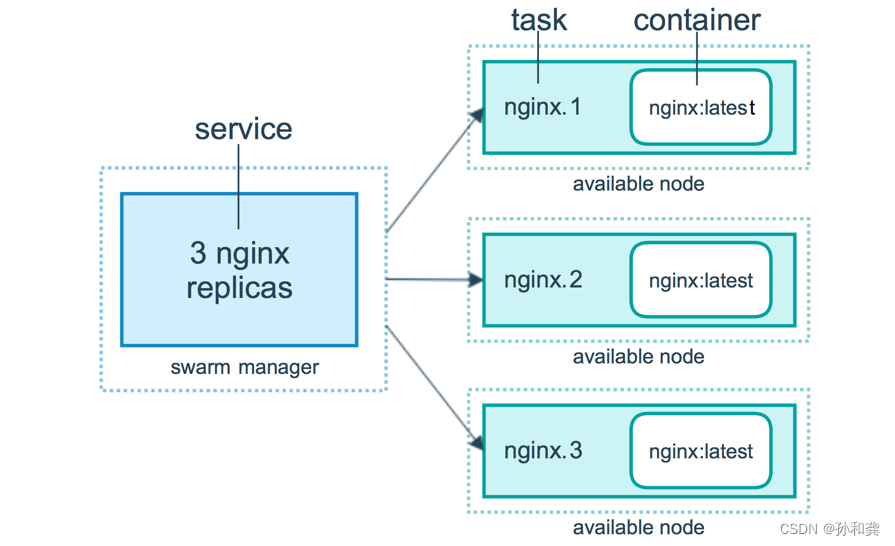
三、docker swarm集群部署
部署3主2从节点集群,另需提前准备1台本地容器镜像仓库服务器(Harbor)
3.1 容器镜像仓库 Harbor准备
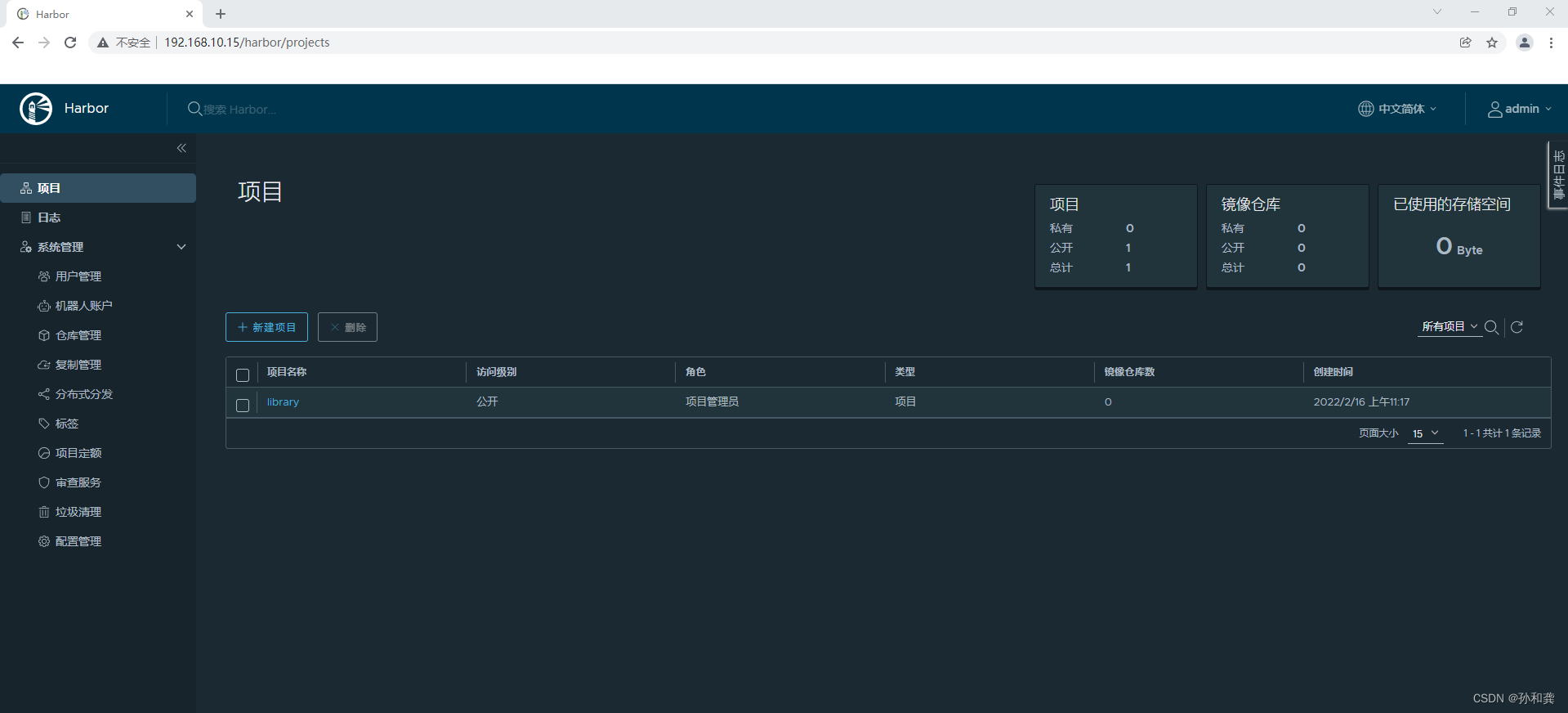
3.2 主机准备
3.2.1 主机名
# hostnamectl set-hostname xxx说明:sm1 管理节点1sm2 管理节点2sm3 管理节点3sw1 工作节点1sw2 工作节点23.2.2 IP地址
编辑网卡配置文件# vim /etc/sysconfig/network-scripts/ifcfg-ens33# cat /etc/sysconfig/network-scripts/ifcfg-ens33TYPE="Ethernet"PROXY_METHOD="none"BROWSER_ONLY="no"BOOTPROTO="none" 修改为静态DEFROUTE="yes"IPV4_FAILURE_FATAL="no"IPV6INIT="yes"IPV6_AUTOCONF="yes"IPV6_DEFROUTE="yes"IPV6_FAILURE_FATAL="no"IPV6_ADDR_GEN_MODE="stable-privacy"NAME="ens33"DEVICE="ens33"ONBOOT="yes"添加如下内容:IPADDR="192.168.10.xxx"PREFIX="24"GATEWAY="192.168.10.2"DNS1="119.29.29.29"说明:sm1 管理节点1 192.168.10.10sm2 管理节点2 192.168.10.11sm3 管理节点3 192.168.10.12sw1 工作节点1 192.168.10.13sw2 工作节点2 192.168.10.143.2.3 主机名与IP地址解析
编辑主机/etc/hosts文件,添加主机名解析# vim /etc/hosts# cat /etc/hosts127.0.0.1 localhost localhost.localdomain localhost4 localhost4.localdomain4::1 localhost localhost.localdomain localhost6 localhost6.localdomain6192.168.10.10 sm1192.168.10.11 sm2192.168.10.12 sm3192.168.10.13 sw1192.168.10.14 sw23.3.4 主机时间同步
添加计划任务,实现时间同步,同步服务器为time1.aliyun.com# crontab -eno crontab for root - using an empty onecrontab: installing new crontab查看添加后计划任务# crontab -l0 */1 * * * ntpdate time1.aliyun.com3.2.5 主机安全设置
关闭防火墙并查看其运行状态# systemctl stop firewalld;systemctl disable firewalld# firewall-cmd --statenot running使用非交互式修改selinux配置文件# sed -ri 's/SELINUX=enforcing/SELINUX=disabled/' /etc/selinux/config重启所有的主机系统# reboot重启后验证selinux是否关闭# sestatusSELinux status: disabled3.3 docker安装
3.3.1 docker安装
下载YUM源# wget -O /etc/yum.repos.d/docker-ce.repo https://mirrors.aliyun.com/docker-ce/linux/centos/docker-ce.repo安装docker-ce# yum -y install docker-ce启动docker服务并设置为开机自启动# systemctl enable docker;systemctl start docker3.3.2 配置docker daemon使用harbor
添加daemon.json文件,配置docker daemon使用harbor# vim /etc/docker/daemon.json# cat /etc/docker/daemon.json{ "insecure-registries": ["http://192.168.10.15"]}重启docker服务# ystemctl restart docker深度登录harbor# docker login 192.168.10.15Username: adminPassword: 12345WARNING! Your password will be stored unencrypted in /root/.docker/config.json.Configure a credential helper to remove this warning. Seehttps://docs.docker.com/engine/reference/commandline/login/#credentials-storeLogin Succeeded3.4 docker swarm集群初始化
3.4.1 获取docker swarm命令帮助
获取docker swarm命令使用帮助# docker swarm --helpUsage: docker swarm COMMANDManage SwarmCommands: ca Display and rotate the root CA init Initialize a swarm 初始化 join Join a swarm as a node and/or manager 加入集群 join-token Manage join tokens 集群加入时token管理 leave Leave the swarm 离开集群 unlock Unlock swarm unlock-key Manage the unlock key update Update the swarm 更新集群3.4.2 在管理节点初始化
本次在sm1上初始化
初始化集群# docker swarm init --advertise-addr 192.168.10.10 --listen-addr 192.168.10.10:2377Swarm initialized: current node (j42cwubrr70pwxdpmesn1cuo6) is now a manager.To add a worker to this swarm, run the following command: docker swarm join --token SWMTKN-1-297iry1n2jeh30oopsjecvsco1uuvl15t2jz6jxabdpf0xkry4-6pddlyiq5f1i35w8d7q4bl1co 192.168.10.10:2377To add a manager to this swarm, run 'docker swarm join-token manager' and follow the instructions.说明:--advertise-addr 当主机有多块网卡时使用其选择其中一块用于广播,用于其它节点连接管理节点使用--listen-addr 监听地址,用于承载集群流量使用3.4.3 添加工作节点到集群
使用初始化过程中生成的token加入集群[root@sw1 ~]# docker swarm join --token SWMTKN-1-297iry1n2jeh30oopsjecvsco1uuvl15t2jz6jxabdpf0xkry4-6pddlyiq5f1i35w8d7q4bl1co 192.168.10.10:2377This node joined a swarm as a worker.查看已加入的集群# docker node lsID HOSTNAME STATUS AVAILABILITY MANAGER STATUS ENGINE VERSIONj42cwubrr70pwxdpmesn1cuo6 * sm1 Ready Active Leader 20.10.124yb34kuma6i9g5hf30vkxm9yc sw1 Ready Active 20.10.12如果使用的token已过期,可以再次生成新的加入集群的方法,如下命令所示。
重新生成用于添加工作点的token[root@sm1 ~]# docker swarm join-token workerTo add a worker to this swarm, run the following command: docker swarm join --token SWMTKN-1-297iry1n2jeh30oopsjecvsco1uuvl15t2jz6jxabdpf0xkry4-6pddlyiq5f1i35w8d7q4bl1co 192.168.10.10:2377加入至集群[root@sw2 ~]# docker swarm join --token SWMTKN-1-297iry1n2jeh30oopsjecvsco1uuvl15t2jz6jxabdpf0xkry4-6pddlyiq5f1i35w8d7q4bl1co 192.168.10.10:2377This node joined a swarm as a worker.查看node状态# docker node lsID HOSTNAME STATUS AVAILABILITY MANAGER STATUS ENGINE VERSIONj42cwubrr70pwxdpmesn1cuo6 * sm1 Ready Active Leader 20.10.124yb34kuma6i9g5hf30vkxm9yc sw1 Ready Active 20.10.12mekitdu1xbpcttgupwuoiwg91 sw2 Ready Active 20.10.123.4.4 添加管理节点到集群
生成用于添加管理节点加入集群所使用的token[root@sm1 ~]# docker swarm join-token managerTo add a manager to this swarm, run the following command: docker swarm join --token SWMTKN-1-297iry1n2jeh30oopsjecvsco1uuvl15t2jz6jxabdpf0xkry4-7g85apo82mwz8ttmgdr7onfhu 192.168.10.10:2377加入集群[root@sm2 ~]# docker swarm join --token SWMTKN-1-297iry1n2jeh30oopsjecvsco1uuvl15t2jz6jxabdpf0xkry4-7g85apo82mwz8ttmgdr7onfhu 192.168.10.10:2377This node joined a swarm as a manager.加入集群[root@sm3 ~]# docker swarm join --token SWMTKN-1-297iry1n2jeh30oopsjecvsco1uuvl15t2jz6jxabdpf0xkry4-7g85apo82mwz8ttmgdr7onfhu 192.168.10.10:2377This node joined a swarm as a manager.查看节点状态# docker node lsID HOSTNAME STATUS AVAILABILITY MANAGER STATUS ENGINE VERSIONj42cwubrr70pwxdpmesn1cuo6 * sm1 Ready Active Leader 20.10.12nzpmehm8n87b9a17or2el10lc sm2 Ready Active Reachable 20.10.12xc2x9z1b33rwdfxc5sdpobf0i sm3 Ready Active Reachable 20.10.124yb34kuma6i9g5hf30vkxm9yc sw1 Ready Active 20.10.12mekitdu1xbpcttgupwuoiwg91 sw2 Ready Active 20.10.123.4.5 模拟管理节点出现故障
3.4.5.1 停止docker服务并查看结果
停止docker服务[root@sm1 ~]# systemctl stop docker查看node状态,发现sm1不可达,状态为未知,并重启选择出leader[root@sm2 ~]# docker node lsID HOSTNAME STATUS AVAILABILITY MANAGER STATUS ENGINE VERSIONj42cwubrr70pwxdpmesn1cuo6 sm1 Unknown Active Unreachable 20.10.12nzpmehm8n87b9a17or2el10lc * sm2 Ready Active Leader 20.10.12xc2x9z1b33rwdfxc5sdpobf0i sm3 Ready Active Reachable 20.10.124yb34kuma6i9g5hf30vkxm9yc sw1 Ready Active 20.10.12mekitdu1xbpcttgupwuoiwg91 sw2 Ready Active 20.10.123.4.5.2 启动docker服务并查看结果
再次重动docker[root@sm1 ~]# systemctl start docker观察可以得知sm1是可达状态,但并不是Leader[root@sm1 ~]# docker node lsID HOSTNAME STATUS AVAILABILITY MANAGER STATUS ENGINE VERSIONj42cwubrr70pwxdpmesn1cuo6 * sm1 Ready Active Reachable 20.10.12nzpmehm8n87b9a17or2el10lc sm2 Ready Active Leader 20.10.12xc2x9z1b33rwdfxc5sdpobf0i sm3 Ready Active Reachable 20.10.124yb34kuma6i9g5hf30vkxm9yc sw1 Ready Active 20.10.12mekitdu1xbpcttgupwuoiwg91 sw2 Ready Active 20.10.12四、docker swarm集群应用
4.1 容器镜像准备
准备多个版本的容器镜像,以便于后期使用测试。
4.1.1 v1版本
生成网站文件v1版[root@harbor nginximg]# vim index.html[root@harbor nginximg]# cat index.htmlv1编写Dockerfile文件,用于构建容器镜像[root@harbor nginximg]# vim Dockerfile[root@harbor nginximg]# cat DockerfileFROM nginx:latestMAINTAINER 'tom<tom@kubemsb.com>'ADD index.html /usr/share/nginx/htmlRUN echo "daemon off;" >> /etc/nginx/nginx.confEXPOSE 80CMD /usr/sbin/nginx使用docker build构建容器镜像[root@harbor nginximg]# docker build -t 192.168.10.15/library/nginx:v1 .登录harbor# docker login 192.168.10.15Username: adminPassword: 12345推送容器镜像至harbor# docker push 192.168.10.15/library/nginx:v14.1.2 v2版本
生成网站文件v2版[root@harbor nginximg]# vim index.html[root@harbor nginximg]# cat index.htmlv2编写Dockerfile文件,用于构建容器镜像[root@harbor nginximg]# vim Dockerfile[root@harbor nginximg]# cat DockerfileFROM nginx:latestMAINTAINER 'tom<tom@kubemsb.com>'ADD index.html /usr/share/nginx/htmlRUN echo "daemon off;" >> /etc/nginx/nginx.confEXPOSE 80CMD /usr/sbin/nginx使用docker build构建容器镜像[root@harbor nginximg]# docker build -t 192.168.10.15/library/nginx:v2 .推送镜像至Harbor[root@harbor nginximg]# docker push 192.168.10.15/library/nginx:v2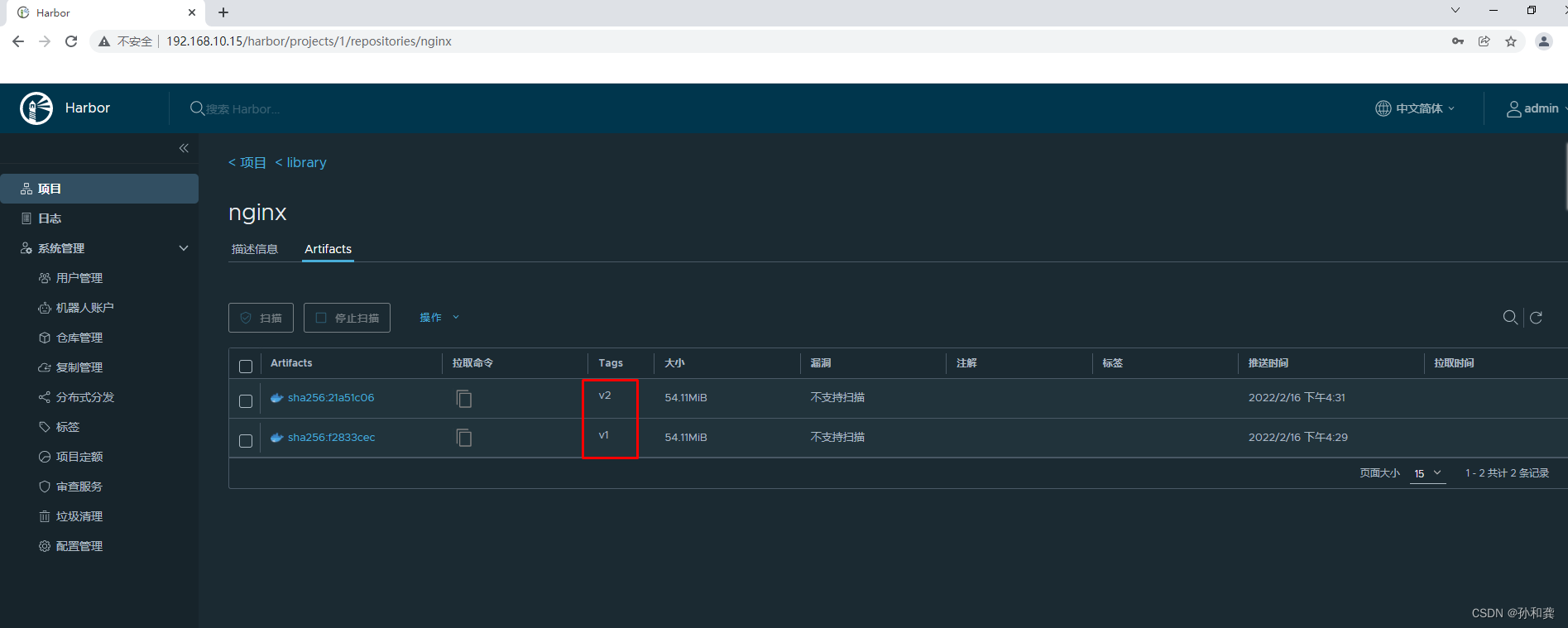
4.2 发布服务
在docker swarm中,对外暴露的是服务(service),而不是容器。
为了保持高可用架构,它准许同时启动多个容器共同支撑一个服务,如果一个容器挂了,它会自动使用另一个容器
4.2.1 使用docker service ls查看服务
在管理节点(manager node)上操作
[root@sm1 ~]# docker service lsID NAME MODE REPLICAS IMAGE PORTS4.2.2 发布服务
[root@sm1 ~]# docker service create --name nginx-svc-1 --replicas 1 --publish 80:80 192.168.10.15/library/nginx:v1ucif0ibkjqrd7meal6vqwnduzoverall progress: 1 out of 1 tasks1/1: running [==================================================>]verify: Service converged说明* 创建一个服务,名为nginx_svc-1* replicas 1指定1个副本* --publish 80:80 将服务内部的80端口发布到外部网络的80端口* 使用的镜像为`192.168.10.15/library/nginx:v1`4.2.3 查看已发布服务
[root@sm1 ~]# docker service lsID NAME MODE REPLICAS IMAGE PORTSucif0ibkjqrd nginx-svc-1 replicated 1/1 192.168.10.15/library/nginx:v1 *:80->80/tcp4.2.4 查看已发布服务容器
[root@sm1 ~]# docker service ps nginx-svc-1ID NAME IMAGE NODE DESIRED STATE CURRENT STATE ERROR PORTS47t0s0egf6xf nginx-svc-1.1 192.168.10.15/library/nginx:v1 sw1 Running Running 48 minutes ago[root@sw1 ~]# docker psCONTAINER ID IMAGE COMMAND CREATED STATUS PORTS NAMES1bdf8981f511 192.168.10.15/library/nginx:v1 "/docker-entrypoint.…" 53 minutes ago Up 53 minutes 80/tcp nginx-svc-1.1.47t0s0egf6xf1n8m0c0jez3q04.2.5 访问已发布的服务
[root@sm1 ~]# curl http://192.168.10.10v1[root@sm1 ~]# curl http://192.168.10.11v1[root@sm1 ~]# curl http://192.168.10.12v1[root@sm1 ~]# curl http://192.168.10.13v1[root@sm1 ~]# curl http://192.168.10.14v1在集群之外的主机访问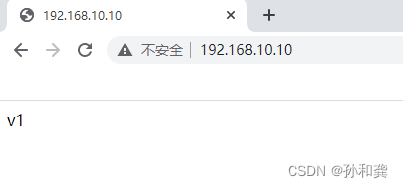
4.3 服务扩展
使用scale指定副本数来扩展
[root@sm1 ~]# docker service scale nginx-svc-1=2nginx-svc-1 scaled to 2overall progress: 2 out of 2 tasks1/2: running [==================================================>]2/2: running [==================================================>]verify: Service converged[root@sm1 ~]# docker service lsID NAME MODE REPLICAS IMAGE PORTSucif0ibkjqrd nginx-svc-1 replicated 2/2 192.168.10.15/library/nginx:v1 *:80->80/tcp[root@sm1 ~]# docker service ps nginx-svc-1ID NAME IMAGE NODE DESIRED STATE CURRENT STATE ERROR PORTS47t0s0egf6xf nginx-svc-1.1 192.168.10.15/library/nginx:v1 sw1 Running Running about an hour agooy16nuh5udn0 nginx-svc-1.2 192.168.10.15/library/nginx:v1 sw2 Running Running 57 seconds ago[root@sw1 ~]# docker psCONTAINER ID IMAGE COMMAND CREATED STATUS PORTS NAMES1bdf8981f511 192.168.10.15/library/nginx:v1 "/docker-entrypoint.…" About an hour ago Up About an hour 80/tcp nginx-svc-1.1.47t0s0egf6xf1n8m0c0jez3q0[root@sw2 ~]# docker psCONTAINER ID IMAGE COMMAND CREATED STATUS PORTS NAMES0923c0d10223 192.168.10.15/library/nginx:v1 "/docker-entrypoint.…" About a minute ago Up About a minute 80/tcp nginx-svc-1.2.oy16nuh5udn0s1hda5bcpr9hd问题:现在仅扩展为2个副本,如果把服务扩展到3个副本,集群会如何分配主机呢?
[root@sm1 ~]# docker service scale nginx-svc-1=3nginx-svc-1 scaled to 3overall progress: 3 out of 3 tasks1/3: running [==================================================>]2/3: running [==================================================>]3/3: running [==================================================>]verify: Service converged[root@sm1 ~]# docker service ps nginx-svc-1ID NAME IMAGE NODE DESIRED STATE CURRENT STATE ERROR PORTS47t0s0egf6xf nginx-svc-1.1 192.168.10.15/library/nginx:v1 sw1 Running Running about an hour agooy16nuh5udn0 nginx-svc-1.2 192.168.10.15/library/nginx:v1 sw2 Running Running 12 minutes agomn9fwxqbc9d1 nginx-svc-1.3 192.168.10.15/library/nginx:v1 sm1 Running Running 9 minutes ago说明:当把服务扩展到一定数量时,管理节点也会参与到负载运行中来。4.4 服务裁减
[root@sm1 ~]# docker service scale nginx-svc-1=2nginx-svc-1 scaled to 2overall progress: 2 out of 2 tasks1/2: running [==================================================>]2/2: running [==================================================>]verify: Service converged[root@sm1 ~]# docker service lsID NAME MODE REPLICAS IMAGE PORTSucif0ibkjqrd nginx-svc-1 replicated 2/2 192.168.10.15/library/nginx:v1 *:80->80/tcp[root@sm1 ~]# docker service ps nginx-svc-1ID NAME IMAGE NODE DESIRED STATE CURRENT STATE ERROR PORTS47t0s0egf6xf nginx-svc-1.1 192.168.10.15/library/nginx:v1 sw1 Running Running 2 hours agooy16nuh5udn0 nginx-svc-1.2 192.168.10.15/library/nginx:v1 sw2 Running Running 29 minutes ago4.5 负载均衡
服务中包含多个容器时,每次访问将以轮询的方式访问到每个容器
修改sw1主机中容器网页文件[root@sw1 ~]# docker psCONTAINER ID IMAGE COMMAND CREATED STATUS PORTS NAMES1bdf8981f511 192.168.10.15/library/nginx:v1 "/docker-entrypoint.…" About an hour ago Up About an hour 80/tcp nginx-svc-1.1.47t0s0egf6xf1n8m0c0jez3q0[root@sw1 ~]# docker exec -it 1bdf bashroot@1bdf8981f511:/# echo "sw1 web" > /usr/share/nginx/html/index.htmlroot@1bdf8981f511:/# exit修改sw2主机中容器网页文件[root@sw2 ~]# docker psCONTAINER ID IMAGE COMMAND CREATED STATUS PORTS NAMES0923c0d10223 192.168.10.15/library/nginx:v1 "/docker-entrypoint.…" 42 minutes ago Up 42 minutes 80/tcp nginx-svc-1.2.oy16nuh5udn0s1hda5bcpr9hd[root@sw2 ~]# docker exec -it 0923 bashroot@0923c0d10223:/# echo "sw2 web" > /usr/share/nginx/html/index.htmlroot@0923c0d10223:/# exit[root@sm1 ~]# curl http://192.168.10.10sw1 web[root@sm1 ~]# curl http://192.168.10.10sw2 web[root@sm1 ~]# curl http://192.168.10.10sw1 web[root@sm1 ~]# curl http://192.168.10.10sw2 web4.6 删除服务
[root@sm1 ~]# docker service lsID NAME MODE REPLICAS IMAGE PORTSucif0ibkjqrd nginx-svc-1 replicated 2/2 192.168.10.15/library/nginx:v1 *:80->80/tcp[root@sm1 ~]# docker service rm nginx-svc-1nginx-svc-1[root@sm1 ~]# docker service lsID NAME MODE REPLICAS IMAGE PORTS4.7 服务版本更新
[root@sm1 ~]# docker service create --name nginx-svc --replicas=1 --publish 80:80 192.168.10.15/library/nginx:v1yz3wq6f1cgf10vtq5ne4qfwjzoverall progress: 1 out of 1 tasks1/1: running [==================================================>]verify: Service converged[root@sm1 ~]# curl http://192.168.10.10v1[root@sm1 ~]# docker service update nginx-svc --image 192.168.10.15/library/nginx:v2nginx-svcoverall progress: 1 out of 1 tasks1/1: running [==================================================>]verify: Service converged[root@sm1 ~]# curl http://192.168.10.10v24.8 服务版本回退
[root@sm1 ~]# docker service update nginx-svc --image 192.168.10.15/library/nginx:v1nginx-svcoverall progress: 1 out of 1 tasks1/1: running [==================================================>]verify: Service converged4.9 服务版本滚动间隔更新
# docker service create --name nginx-svc --replicas 60 --publish 80:80 192.168.10.15/library/nginx:v1pqrt561dckg2wfpect3vf9ll0overall progress: 60 out of 60 tasksverify: Service converged[root@sm1 ~]# docker service update --replicas 60 --image 192.168.10.15/library/nginx:v2 --update-parallelism 5 --update-delay 30s nginx-svcnginx-svcoverall progress: 3 out of 3 tasks1/3: running [==================================================>]2/3: running [==================================================>]3/3: running [==================================================>]verify: Service converged说明* --update-parallelism 5 指定并行更新数量* --update-delay 30s 指定更新间隔时间docker swarm滚动更新会造成节点上有exit状态的容器,可以考虑清除命令如下:[root@sw1 ~]# docker container pruneWARNING! This will remove all stopped containers.Are you sure you want to continue? [y/N] y4.10 副本控制器
副本控制器
[root@sm1 ~]# docker service lsID NAME MODE REPLICAS IMAGE PORTSyz3wq6f1cgf1 nginx-svc replicated 3/3 192.168.10.15/library/nginx:v2 *:80->80/tcp[root@sm1 ~]# docker service ps nginx-svcID NAME IMAGE NODE DESIRED STATE CURRENT STATE ERROR PORTSx78l0santsbb nginx-svc.1 192.168.10.15/library/nginx:v2 sw2 Running Running 3 hours agoura9isskfxku \_ nginx-svc.1 192.168.10.15/library/nginx:v1 sm1 Shutdown Shutdown 3 hours agoz738gvgazish \_ nginx-svc.1 192.168.10.15/library/nginx:v2 sw1 Shutdown Shutdown 3 hours ago3qsrkkxn32bl \_ nginx-svc.1 192.168.10.15/library/nginx:v1 sm3 Shutdown Shutdown 3 hours agopsbi0mxu3amy nginx-svc.2 192.168.10.15/library/nginx:v2 sw1 Running Running 3 hours agozpjw39bwhd78 nginx-svc.3 192.168.10.15/library/nginx:v2 sm1 Running Running 3 hours ago[root@sm1 ~]# docker psCONTAINER ID IMAGE COMMAND CREATED STATUS PORTS NAMES81fffd9132d8 192.168.10.15/library/nginx:v2 "/docker-entrypoint.…" 3 hours ago Up 3 hours 80/tcp nginx-svc.3.zpjw39bwhd78pw49svpy4q8zd[root@sm1 ~]# docker stop 81fffd9132d8;docker rm 81fffd9132d881fffd9132d881fffd9132d8[root@sm1 ~]# docker service lsID NAME MODE REPLICAS IMAGE PORTSyz3wq6f1cgf1 nginx-svc replicated 3/3 192.168.10.15/library/nginx:v2 *:80->80/tcp[root@sm1 ~]# docker service ps nginx-svcID NAME IMAGE NODE DESIRED STATE CURRENT STATE ERROR PORTSx78l0santsbb nginx-svc.1 192.168.10.15/library/nginx:v2 sw2 Running Running 3 hours agoura9isskfxku \_ nginx-svc.1 192.168.10.15/library/nginx:v1 sm1 Shutdown Shutdown 3 hours agoz738gvgazish \_ nginx-svc.1 192.168.10.15/library/nginx:v2 sw1 Shutdown Shutdown 3 hours ago3qsrkkxn32bl \_ nginx-svc.1 192.168.10.15/library/nginx:v1 sm3 Shutdown Shutdown 3 hours agopsbi0mxu3amy nginx-svc.2 192.168.10.15/library/nginx:v2 sw1 Running Running 3 hours agoqv6ya3crz1fj nginx-svc.3 192.168.10.15/library/nginx:v2 sm1 Running Running 13 seconds agozpjw39bwhd78 \_ nginx-svc.3 192.168.10.15/library/nginx:v2 sm1 Shutdown Failed 19 seconds ago "task: non-zero exit (137)"4.11 在指定网络中发布服务
[root@sm1 ~]# docker network create -d overlay tomcat-netmrkgccdfddy8zg92ja6fpox7p[root@sm1 ~]# docker network lsNETWORK ID NAME DRIVER SCOPE5ba369c13795 bridge bridge local54568abb541a docker_gwbridge bridge local4edcb5c4a324 host host locall6xmfxiiseqk ingress overlay swarm5d06d748c9c7 none null localmrkgccdfddy8 tomcat-net overlay swarm[root@sm1 ~]# docker network inspect tomcat-net[ { "Name": "tomcat-net", "Id": "mrkgccdfddy8zg92ja6fpox7p", "Created": "2022-02-16T13:56:52.338589006Z", "Scope": "swarm", "Driver": "overlay", "EnableIPv6": false, "IPAM": { "Driver": "default", "Options": null, "Config": [ { "Subnet": "10.0.1.0/24", "Gateway": "10.0.1.1" } ] }, "Internal": false, "Attachable": false, "Ingress": false, "ConfigFrom": { "Network": "" }, "ConfigOnly": false, "Containers": null, "Options": { "com.docker.network.driver.overlay.vxlanid_list": "4097" }, "Labels": null }]说明:创建名为tomcat-net的覆盖网络(Overlay Netowork),这是个二层网络,处于该网络下的docker容器,即使宿主机不一样,也能相互访问# docker service create --name tomcat \--network tomcat-net \-p 8080:8080 \--replicas 2 \tomcat:7.0.96-jdk8-openjdk说明:创建名为tomcat的服务,使用了刚才创建的覆盖网络[root@sm1 ~]# docker service lsID NAME MODE REPLICAS IMAGE PORTSwgqkz8vymxkr tomcat replicated 2/2 tomcat:7.0.96-jdk8-openjdk *:8080->8080/tcp[root@sm1 ~]# docker service ps tomcatID NAME IMAGE NODE DESIRED STATE CURRENT STATE ERROR PORTSfsx1fnssbmtg tomcat.1 tomcat:7.0.96-jdk8-openjdk sm3 Running Running 49 seconds agogq0ogycj7orb tomcat.2 tomcat:7.0.96-jdk8-openjdk sm2 Running Running 58 seconds ago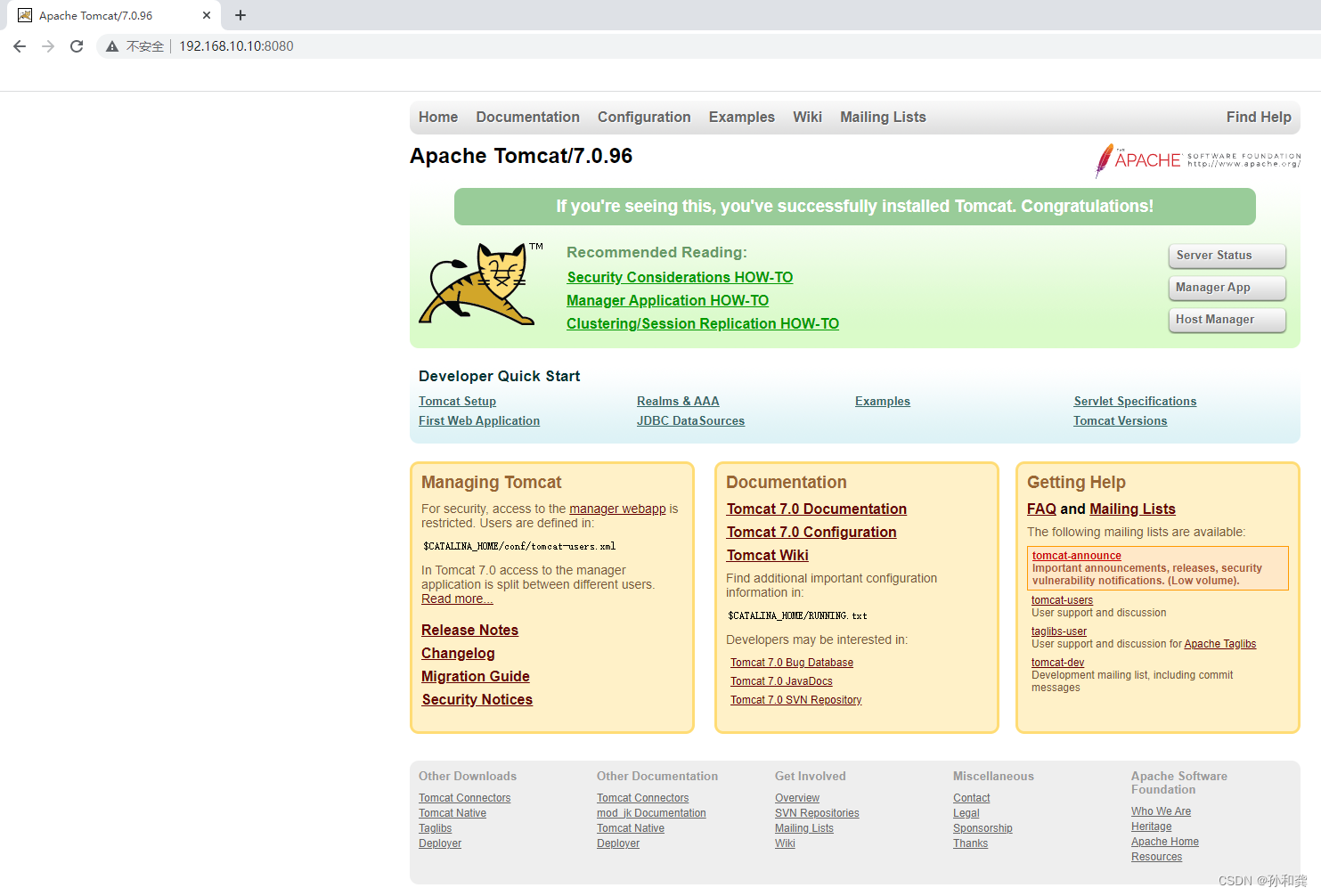
4.12 服务网络模式
服务模式一共有两种:Ingress和Host,如果不指定,则默认的是Ingress; Ingress模式下,到达Swarm任何节点的8080端口的流量,都会映射到任何服务副本的内部80端口,就算该节点上没有tomcat服务副本也会映射;# docker service create --name tomcat \--network tomcat-net \-p 8080:8080 \--replicas 2 \tomcat:7.0.96-jdk8-openjdk[root@sm1 ~]# docker service ps tomcatID NAME IMAGE NODE DESIRED STATE CURRENT STATE ERROR PORTSfsx1fnssbmtg tomcat.1 tomcat:7.0.96-jdk8-openjdk sm3 Running Running 8 minutes agogq0ogycj7orb tomcat.2 tomcat:7.0.96-jdk8-openjdk sm2 Running Running 8 minutes ago[root@sm2 ~]# docker psCONTAINER ID IMAGE COMMAND CREATED STATUS PORTS NAMESf650498c8e71 tomcat:7.0.96-jdk8-openjdk "catalina.sh run" 9 minutes ago Up 9 minutes 8080/tcp tomcat.2.gq0ogycj7orbu4ua1dwk140as[root@sm2 ~]# docker inspect f650498c8e71 | grep IPAddress "SecondaryIPAddresses": null, "IPAddress": "", "IPAddress": "10.0.0.24", ingress IP地址 "IPAddress": "10.0.1.9", 容器IP地址[root@sm3 ~]# docker psCONTAINER ID IMAGE COMMAND CREATED STATUS PORTS NAMES9d0c412717d7 tomcat:7.0.96-jdk8-openjdk "catalina.sh run" 9 minutes ago Up 9 minutes 8080/tcp tomcat.1.fsx1fnssbmtgv3qh84fgqknlh[root@sm3 ~]# docker inspect 9d0c412717d7 | grep IPAddress "SecondaryIPAddresses": null, "IPAddress": "", "IPAddress": "10.0.0.23", "IPAddress": "10.0.1.8",[root@sm1 ~]# ss -anput | grep ":8080"tcp LISTEN 0 128 [::]:8080 [::]:* users:(("dockerd",pid=2727,fd=54))[root@sm2 ~]# ss -anput | grep ":8080"tcp LISTEN 0 128 [::]:8080 [::]:* users:(("dockerd",pid=1229,fd=26))[root@sm3 ~]# ss -anput | grep ":8080"tcp LISTEN 0 128 [::]:8080 [::]:* users:(("dockerd",pid=1226,fd=22))[root@sw1 ~]# ss -anput | grep ":8080"tcp LISTEN 0 128 [::]:8080 [::]:* users:(("dockerd",pid=1229,fd=39))[root@sw2 ~]# ss -anput | grep ":8080"tcp LISTEN 0 128 [::]:8080 [::]:* users:(("dockerd",pid=1229,fd=22))# docker service create --name tomcat \--network tomcat-net \--publish published=8080,target=8080,mode=host \--replicas 3 \tomcat:7.0.96-jdk8-openjdk[root@sm1 ~]# docker service ps tomcatID NAME IMAGE NODE DESIRED STATE CURRENT STATE ERROR PORTSx6022h0oungs tomcat.1 tomcat:7.0.96-jdk8-openjdk sw1 Running Running 19 seconds ago *:8080->8080/tcp,*:8080->8080/tcpjmnthwqi6ubf tomcat.2 tomcat:7.0.96-jdk8-openjdk sm1 Running Running 18 seconds ago *:8080->8080/tcp,*:8080->8080/tcpnvcbijnfy2es tomcat.3 tomcat:7.0.96-jdk8-openjdk sw2 Running Running 19 seconds ago *:8080->8080/tcp,*:8080->8080/tcp[root@sm1 ~]# ss -anput | grep ":8080"tcp LISTEN 0 128 *:8080 *:* users:(("docker-proxy",pid=20963,fd=4))tcp LISTEN 0 128 [::]:8080 [::]:* users:(("docker-proxy",pid=20967,fd=4))[root@sw1 ~]# ss -anput | grep ":8080"tcp LISTEN 0 128 *:8080 *:* users:(("docker-proxy",pid=20459,fd=4))tcp LISTEN 0 128 [::]:8080 [::]:* users:(("docker-proxy",pid=20463,fd=4))[root@sw2 ~]# ss -anput | grep ":8080"tcp LISTEN 0 128 *:8080 *:* users:(("docker-proxy",pid=19938,fd=4))tcp LISTEN 0 128 [::]:8080 [::]:* users:(("docker-proxy",pid=19942,fd=4))没有被映射端口[root@sm2 ~]# ss -anput | grep ":8080"[root@sm3 ~]# ss -anput | grep ":8080"4.13 服务数据持久化存储
4.13.1 本地存储
4.13.1.1 在集群所有主机上创建本地目录
# mkdir -p /data/nginxdata4.13.1.2 发布服务时挂载本地目录到容器中
[root@sm1 ~]# docker service create --name nginx-svc --replicas 3 --mount "type=bind,source=/data/nginxdata,target=/usr/share/nginx/html" --publish 80:80 192.168.10.15/library/nginx:v1s31z75rniv4p53ycbqch3xbqmoverall progress: 3 out of 3 tasks1/3: running [==================================================>]2/3: running [==================================================>]3/3: running [==================================================>]verify: Service converged4.13.1.3 验证是否使用本地目录
[root@sm1 ~]# docker service lsID NAME MODE REPLICAS IMAGE PORTSs31z75rniv4p nginx-svc replicated 3/3 192.168.10.15/library/nginx:v1 *:80->80/tcp[root@sm1 ~]# docker service ps nginx-svcID NAME IMAGE NODE DESIRED STATE CURRENT STATE ERROR PORTSvgfhk4lksbtp nginx-svc.1 192.168.10.15/library/nginx:v1 sm2 Running Running 54 seconds agov2bs9araxeuc nginx-svc.2 192.168.10.15/library/nginx:v1 sw2 Running Running 59 seconds ago1m7fobr3cscz nginx-svc.3 192.168.10.15/library/nginx:v1 sm3 Running Running 59 seconds ago[root@sm2 ~]# ls /data/nginxdata/[root@sm2 ~]# echo "sm2 web" > /data/nginxdata/index.html[root@sm3 ~]# ls /data/nginxdata/[root@sm3 ~]# echo "sm3 web" > /data/nginxdata/index.html[root@sw2 ~]# ls /data/nginxdata[root@sw2 ~]# echo "sw2 web" > /data/nginxdata/index.html[root@sm1 ~]# curl http://192.168.10.10sm2 web[root@sm1 ~]# curl http://192.168.10.10sm3 web[root@sm1 ~]# curl http://192.168.10.10sw2 web存在数据一致性问题
4.13.2 网络存储
网络存储卷可以实现跨docker宿主机的数据共享,数据持久保存到网络存储卷中在创建service时添加卷的挂载参数,网络存储卷可以帮助自动挂载(但需要集群节点都创建该网络存储卷)4.13.2.1 部署NFS存储
本案例以NFS提供远程存储为例
在192.168.10.15服务器上部署NFS服务,共享目录为docker swarm集群主机使用。
[root@harbor ~]# mkdir /opt/dockervolume[root@harbor ~]# yum -y install nfs-utils[root@harbor ~]# vim /etc/exports[root@harbor ~]# cat /etc/exports/opt/dockervolume *(rw,sync,no_root_squash)[root@harbor ~]# systemctl enable nfs-server[root@harbor ~]# systemctl start nfs-server[root@harbor ~]# showmount -eExport list for harbor:/opt/dockervolume *4.13.2.2 为集群所有主机安装nfs-utils软件
# yum -y install nfs-utils# showmount -e 192.168.10.15Export list for 192.168.10.15:/opt/dockervolume *4.13.2.3 创建存储卷
集群中所有节点
# docker volume create --driver local --opt type=nfs --opt o=addr=192.168.10.15,rw --opt device=:/opt/dockervolume nginx_volumenginx_volume# docker volume lsDRIVER VOLUME NAMElocal nginx_volume# docker volume inspect nginx_volume[ { "CreatedAt": "2022-02-16T23:29:11+08:00", "Driver": "local", "Labels": {}, "Mountpoint": "/var/lib/docker/volumes/nginx_volume/_data", "Name": "nginx_volume", "Options": { "device": ":/opt/dockervolume", "o": "addr=192.168.10.15,rw", "type": "nfs" }, "Scope": "local" }]4.13.2.4 发布服务
[root@sm1 ~]# docker service create --name nginx-svc --replicas 3 --publish 80:80 --mount "type=volume,source=nginx_volume,target=/usr/share/nginx/html" 192.168.10.15/library/nginx:v1uh6k84b87n8vciuirln4zqb4voverall progress: 3 out of 3 tasks1/3: running [==================================================>]2/3: running [==================================================>]3/3: running [==================================================>]verify: Service converged4.13.2.5 验证
[root@sm1 ~]# docker service lsID NAME MODE REPLICAS IMAGE PORTSuh6k84b87n8v nginx-svc replicated 3/3 192.168.10.15/library/nginx:v1 *:80->80/tcp[root@sm1 ~]# docker service ps nginx-svcID NAME IMAGE NODE DESIRED STATE CURRENT STATE ERROR PORTSk2vxpav5oadf nginx-svc.1 192.168.10.15/library/nginx:v1 sw2 Running Running 43 seconds agov8fh0r89wt5i nginx-svc.2 192.168.10.15/library/nginx:v1 sw1 Running Running 43 seconds agoxb0nyft8ou4d nginx-svc.3 192.168.10.15/library/nginx:v1 sm1 Running Running 43 seconds ago[root@sm1 ~]# df -Th | grep nfs:/opt/dockervolume nfs 50G 8.9G 42G 18% /var/lib/docker/volumes/nginx_volume/_data[root@sw1 ~]# df -Th | grep nfs:/opt/dockervolume nfs 50G 8.9G 42G 18% /var/lib/docker/volumes/nginx_volume/_data[root@sw2 ~]# df -Th | grep nfs:/opt/dockervolume nfs 50G 8.9G 42G 18% /var/lib/docker/volumes/nginx_volume/_data[root@harbor ~]# echo "nfs test" > /opt/dockervolume/index.html[root@sm1 ~]# curl http://192.168.10.10nfs test[root@sm1 ~]# curl http://192.168.10.11nfs test[root@sm1 ~]# curl http://192.168.10.12nfs test[root@sm1 ~]# curl http://192.168.10.13nfs test[root@sm1 ~]# curl http://192.168.10.14nfs test4.14 服务互联与服务发现
如果一个nginx服务与一个mysql服务之间需要连接,在docker swarm如何实现呢?
方法1:
把mysql服务也使用 --publish参数发布到外网,但这样做的缺点是:mysql这种服务发布到外网不安全
方法2:
将mysql服务等运行在内部网络,只需要nginx服务能够连接mysql就可以了,在docker swarm中可以使用==overlay==网络来实现。
但现在还有个问题,服务副本数发生变化时,容器内部的IP发生变化时,我们希望仍然能够访问到这个服务, 这就是**服务发现(service discovery)**.
通过服务发现, service的使用者都不需要知道service运行在哪里,IP是多少,有多少个副本,就能让service通信
下面使用docker network ls查看到的ingress网络就是一个overlay类型的网络,但它不支持服务发现
[root@sm1 ~]# docker network lsNETWORK ID NAME DRIVER SCOPE5ba369c13795 bridge bridge local54568abb541a docker_gwbridge bridge local4edcb5c4a324 host host locall6xmfxiiseqk ingress overlay swarm 此处5d06d748c9c7 none null localmrkgccdfddy8 tomcat-net overlay swarm我们需要自建一个overlay网络来实现服务发现, 需要相互通信的service也必须属于同一个overlay网络
[root@sm1 ~]# docker network create --driver overlay --subnet 192.168.100.0/24 self-networkejpf8zzig5rjsgefqucopcsdt说明:
–driver overlay指定为overlay类型–subnet 分配网段self-network 为自定义的网络名称[root@sm1 ~]# docker network lsNETWORK ID NAME DRIVER SCOPE5ba369c13795 bridge bridge local54568abb541a docker_gwbridge bridge local4edcb5c4a324 host host locall6xmfxiiseqk ingress overlay swarm5d06d748c9c7 none null localejpf8zzig5rj self-network overlay swarm 此处mrkgccdfddy8 tomcat-net overlay swarm验证自动发现
1, 发布nignx-svc服务,指定在自建的overlay网络
[root@sm1 ~]# docker service create --name nginx-svc --replicas 3 --network self-network --publish 80:80 192.168.10.15/library/nginx:v1rr21tvm1xpi6vk3ic83tfy9e5overall progress: 3 out of 3 tasks1/3: running [==================================================>]2/3: running [==================================================>]3/3: running [==================================================>]verify: Service converged2, 发布一个busybox服务,也指定在自建的overlay网络
[root@sm1 ~]# docker service create --name test --network self-network busybox sleep 100000w14lzhhzdyqwt18lrby4euw98overall progress: 1 out of 1 tasks1/1: running [==================================================>]verify: Service converged说明:
服务名为testbusybox是一个集成了linux常用命令的软件,这里使用它可以比较方便的测试与nginx_service的连通性没有指定副本,默认1个副本因为它并不是长时间运行的daemon守护进程,所以运行一下就会退出.sleep 100000是指定一个长的运行时间,让它有足够的时间给我们测试3, 查出test服务在哪个节点运行的容器
[root@sm1 ~]# docker service ps testID NAME IMAGE NODE DESIRED STATE CURRENT STATE ERROR PORTSx8nkifpdtyw5 test.1 busybox:latest sm2 Running Running about a minute ago4, 去运行test服务的容器节点查找容器的名称
[root@sm2 ~]# docker psCONTAINER ID IMAGE COMMAND CREATED STATUS PORTS NAMES8df13819bd5c busybox:latest "sleep 100000" About a minute ago Up About a minute test.1.x8nkifpdtyw5177zhr0r1lxad5, 使用查找出来的容器名称,执行命令测试
[root@sm2 ~]# docker exec -it test.1.x8nkifpdtyw5177zhr0r1lxad ping -c 2 nginx-svcPING nginx-svc (192.168.100.2): 56 data bytes64 bytes from 192.168.100.2: seq=0 ttl=64 time=0.093 ms64 bytes from 192.168.100.2: seq=1 ttl=64 time=0.162 ms--- nginx-svc ping statistics ---2 packets transmitted, 2 packets received, 0% packet lossround-trip min/avg/max = 0.093/0.127/0.162 ms测试的结果为: test服务可以ping通nginx_service服务,并且返回的IP为自建网络的一个IP(192.168.100.2)
[root@sm1 ~]# docker service inspect nginx-svc[ ...... "VirtualIPs": [ { "NetworkID": "l6xmfxiiseqkl57wnsm4cykps", "Addr": "10.0.0.36/24" }, { "NetworkID": "ejpf8zzig5rjsgefqucopcsdt", "Addr": "192.168.100.2/24" 与此处IP地址保持一致。 } ] } }]6, 分别去各个节点查找nginx_service服务的各个容器(3个副本),发现它们的IP与上面ping的IP都不同
[root@sm1 ~]# docker inspect nginx-svc.1.6nxixaw3tn2ld3vklfjldnpl5 | grep IPAddress "SecondaryIPAddresses": null, "IPAddress": "", "IPAddress": "10.0.0.37", "IPAddress": "192.168.100.3",[root@sw1 ~]# docker inspect nginx-svc.3.steywkaxfboynglx4bsji6jd1 | grep -i ipaddress "SecondaryIPAddresses": null, "IPAddress": "", "IPAddress": "10.0.0.39", "IPAddress": "192.168.100.5",[root@sw2 ~]# docker inspect nginx-svc.2.rz1iifb9eg0tos7r59cbesucd | grep -i ipaddress "SecondaryIPAddresses": null, "IPAddress": "", "IPAddress": "10.0.0.38", "IPAddress": "192.168.100.4",7, 后续测试, 将nginx_service服务扩展,裁减,更新,回退.都不影响test服务访问nginx-svc。
结论: 在自建的overlay网络内,通过服务发现可以实现服务之间通过服务名(不用知道对方的IP)互联,而且不会受服务内副本个数和容器内IP变化等的影响。
4.15 docker swarm网络
在 Swarm Service 中有三个重要的网络概念:
Overlay networks 管理 Swarm 中 Docker 守护进程间的通信。你可以将服务附加到一个或多个已存在的overlay 网络上,使得服务与服务之间能够通信。ingress network 是一个特殊的 overlay 网络,用于服务节点间的负载均衡。当任何 Swarm 节点在发布的端口上接收到请求时,它将该请求交给一个名为 IPVS 的模块。IPVS 跟踪参与该服务的所有IP地址,选择其中的一个,并通过 ingress 网络将请求路由到它。初始化或加入 Swarm 集群时会自动创建
ingress 网络,大多数情况下,用户不需要自定义配置,但是 docker 17.05 和更高版本允许你自定义。docker_gwbridge是一种桥接网络,将 overlay 网络(包括 ingress 网络)连接到一个单独的 Docker 守护进程的物理网络。默认情况下,服务正在运行的每个容器都连接到本地 Docker 守护进程主机的 docker_gwbridge 网络。docker_gwbridge 网络在初始化或加入 Swarm 时自动创建。大多数情况下,用户不需要自定义配置,但是 Docker 允许自定义。 | 名称 | 类型 | 注释 |
|---|---|---|
| docker_gwbridge | bridge | none |
| ingress | overlay | none |
| custom-network | overlay | none |
docker_gwbridge和ingress是swarm自动创建的,当用户执行了docker swarm init/connect之后。
docker_gwbridge是bridge类型的负责本机container和主机直接的连接
ingress负责service在多个主机container之间的路由。
custom-network是用户自己创建的overlay网络,通常我们都需要创建自己的network并把service挂在上面。
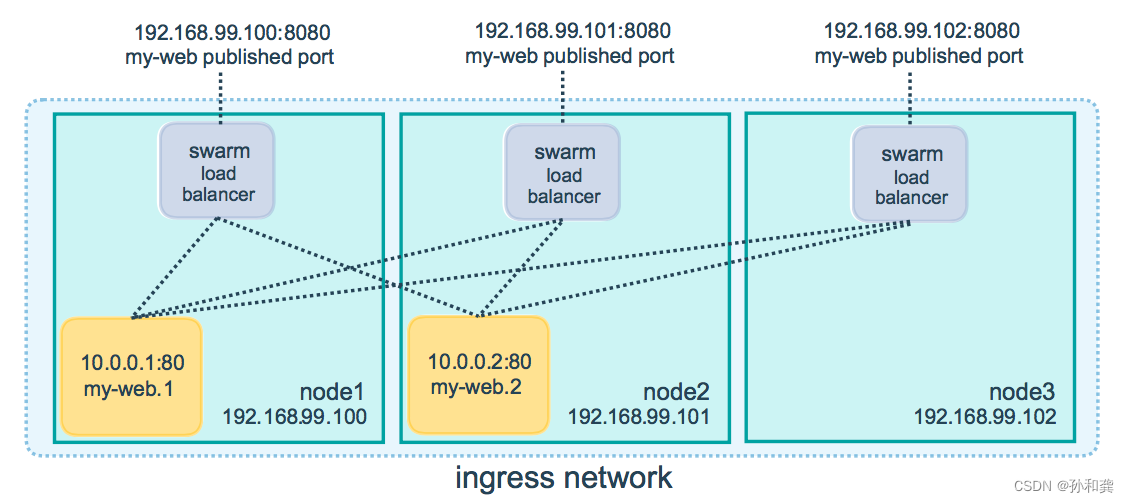
五、docker stack
5.1 docker stack介绍
早期使用service发布,每次只能发布一个service。
yaml可以发布多个服务,但是使用docker-compose只能在一台主机发布。
一个stack就是一组有关联的服务的组合,可以一起编排,一起发布, 一起管理
5.2 docker stack与docker compose区别
Docker stack会忽略了“构建”指令,无法使用stack命令构建新镜像,它是需要镜像是预先已经构建好的。 所以docker-compose更适合于开发场景;Docker Compose是一个Python项目,在内部,它使用Docker API规范来操作容器。所以需要安装Docker -compose,以便与Docker一起在您的计算机上使用;Docker Stack功能包含在Docker引擎中。你不需要安装额外的包来使用它,docker stacks 只是swarm mode的一部分。Docker stack不支持基于第2版写的docker-compose.yml ,也就是version版本至少为3。然而Docker Compose对版本为2和3的 文件仍然可以处理;docker stack把docker compose的所有工作都做完了,因此docker stack将占主导地位。同时,对于大多数用户来说,切换到使用docker stack既不困难,也不需要太多的开销。如果您是Docker新手,或正在选择用于新项目的技术,请使用docker stack。5.3 docker stack常用命令
| 命令 | 描述 |
|---|---|
| docker stack deploy | 部署新的堆栈或更新现有堆栈 |
| docker stack ls | 列出现有堆栈 |
| docker stack ps | 列出堆栈中的任务 |
| docker stack rm | 删除一个或多个堆栈 |
| docker stack services | 列出堆栈中的服务 |
5.4 部署wordpress案例
1, 编写YAML文件
[root@sm1 ~]# vim stack1.yaml[root@sm1 ~]# cat stack1.yamlversion: '3'services: db: image: mysql:5.7 environment: MYSQL_ROOT_PASSWORD: somewordpress MYSQL_DATABASE: wordpress MYSQL_USER: wordpress MYSQL_PASSWORD: wordpress deploy: replicas: 1 wordpress: depends_on: - db image: wordpress:latest ports: - "8010:80" environment: WORDPRESS_DB_HOST: db:3306 WORDPRESS_DB_USER: wordpress WORDPRESS_DB_PASSWORD: wordpress WORDPRESS_DB_NAME: wordpress deploy: replicas: 1 placement: constraints: [node.role == manager]说明:
placement的constraints限制此容器在manager节点2, 使用docker stack发布
[root@sm1 ~]# docker stack deploy -c stack1.yaml stack1Creating network stack1_default创建自建的overlay网络Creating service stack1_db创建stack1_db服务Creating service stack1_wordpress创建stack1_wordpress服务如果报错,使用docker stack rm stack1删除.排完错再启动
[root@sm1 ~]# docker stack lsNAME SERVICES ORCHESTRATORstack1 2 Swarm[root@sm1 ~]# docker service lsID NAME MODE REPLICAS IMAGE PORTStw1a8rnde2yr stack1_db replicated 1/1 mysql:5.7zf1h2r4m12li stack1_wordpress replicated 1/1 wordpress:latest *:8010->80/tcp3, 验证
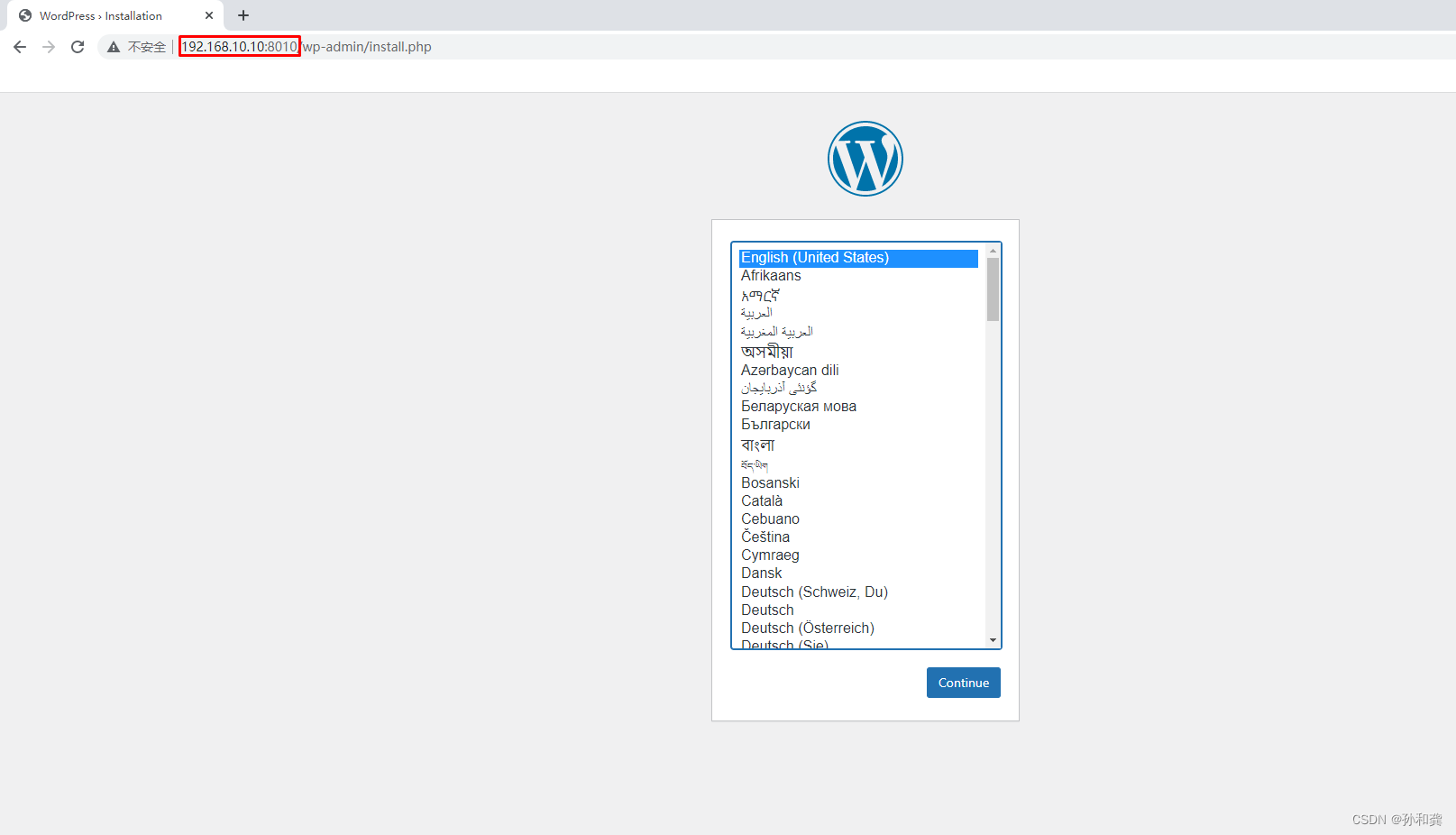
5.5 部署nginx与web管理服务案例
1, 编写YAML文件
[root@sm1 ~]# vim stack2.yaml[root@sm1 ~]# cat stack2.yamlversion: "3"services: nginx: image: 192.168.10.15/library/nginx:v1 ports: - 80:80 deploy: mode: replicated replicas: 3 visualizer: image: dockersamples/visualizer ports: - "9001:8080" volumes: - "/var/run/docker.sock:/var/run/docker.sock" deploy: replicas: 1 placement: constraints: [node.role == manager] portainer: image: portainer/portainer ports: - "9000:9000" volumes: - "/var/run/docker.sock:/var/run/docker.sock" deploy: replicas: 1 placement: constraints: [node.role == manager]说明: stack中共有3个service
nginx服务,3个副本visualizer服务: 图形查看docker swarm集群portainer服务: 图形管理docker swarm集群2,使用docker stack发布
[root@sm1 ~]# docker stack deploy -c stack2.yaml stack2Creating network stack2_defaultCreating service stack2_portainerCreating service stack2_nginxCreating service stack2_visualizer如果报错,使用docker stack rm stack2删除.排完错再启动[root@sm1 ~]# docker stack ps stack2ID NAME IMAGE NODE DESIRED STATE CURRENT STATE ERROR PORTSzpkt1780g2nr stack2_nginx.1 192.168.10.15/library/nginx:v1 sm2 Running Running 54 seconds ago9iqdgw2fxk0s stack2_nginx.2 192.168.10.15/library/nginx:v1 sm3 Running Running 54 seconds ago4h0ob7b4ho2a stack2_nginx.3 192.168.10.15/library/nginx:v1 sw2 Running Running 54 seconds agojpp7h6qheh4j stack2_portainer.1 portainer/portainer:latest sm1 Running Running 21 seconds agoty0mktx60typ stack2_visualizer.1 dockersamples/visualizer:latest sm1 Running Starting 22 seconds ago3,验证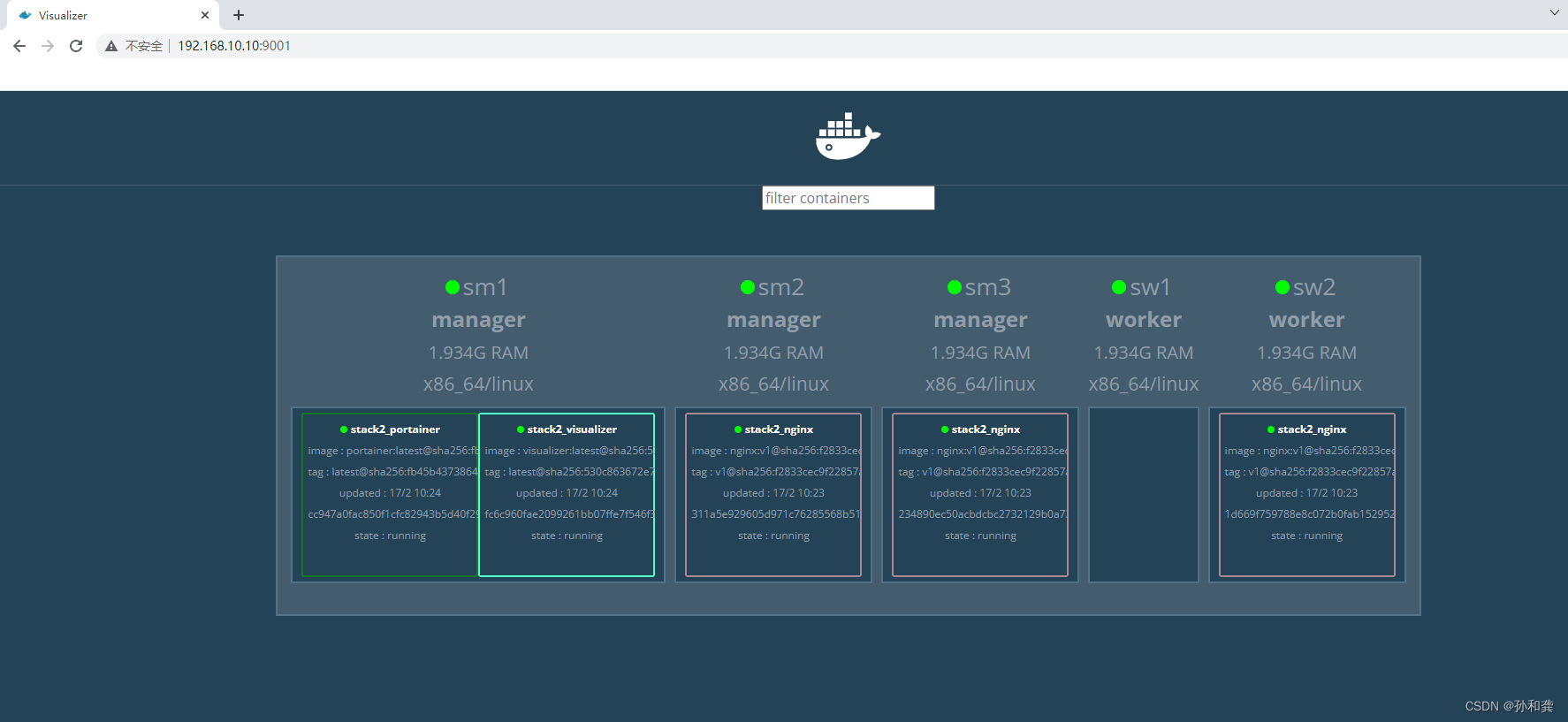
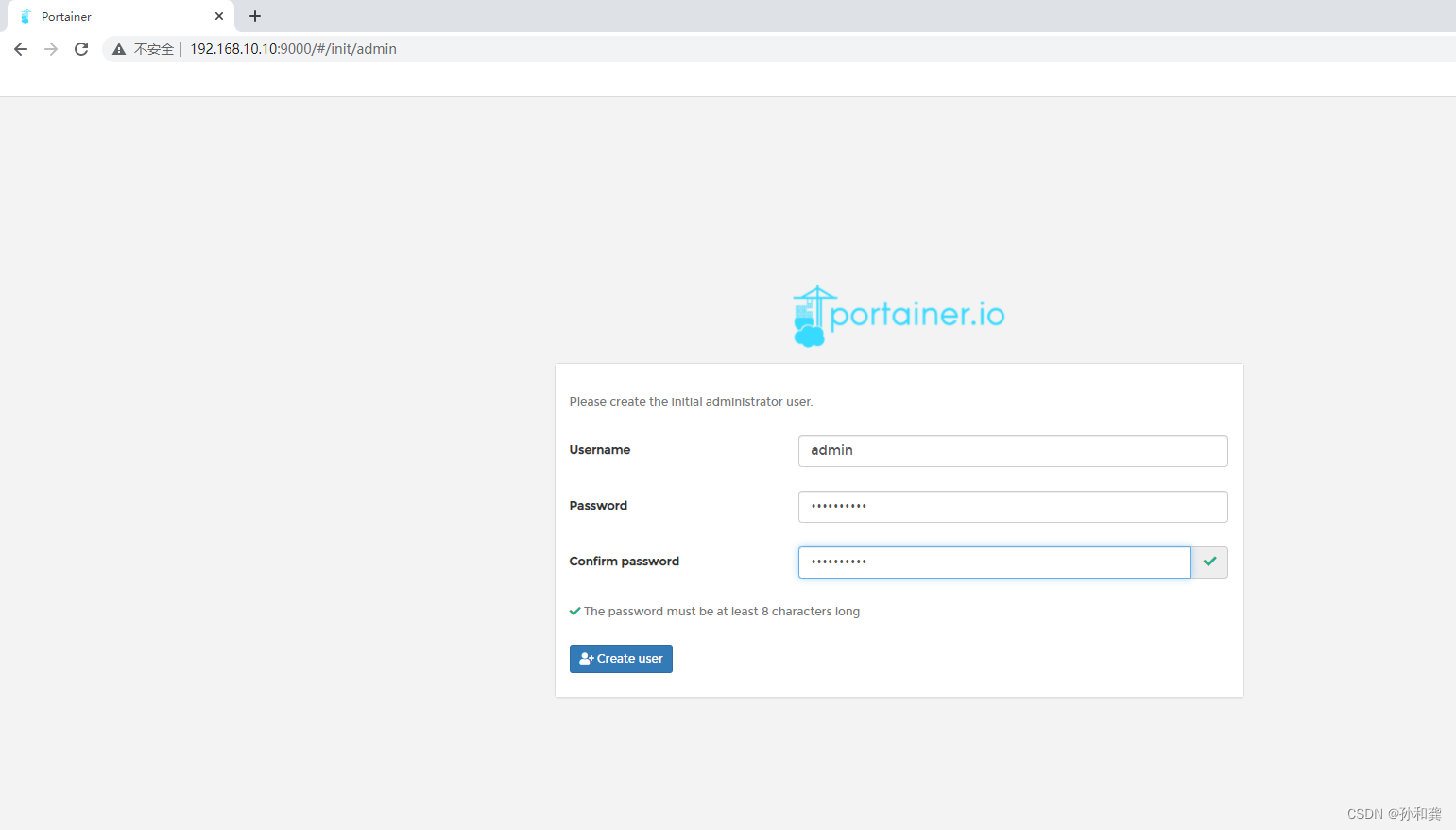
5.6 nginx+haproxy+nfs案例
1,在docker swarm管理节点上准备配置文件
[root@sm1 ~]# mkdir -p /docker-stack/haproxy[root@sm1 ~]# cd /docker-stack/haproxy/[root@sm1 haproxy]# vim haproxy.cfgglobal log 127.0.0.1 local0 log 127.0.0.1 local1 noticedefaults log global mode http option httplog option dontlognull timeout connect 5000ms timeout client 50000ms timeout server 50000ms stats uri /statusfrontend balancer bind *:8080 mode http default_backend web_backendsbackend web_backends mode http option forwardfor balance roundrobin server web1 nginx1:80 check server web2 nginx2:80 check server web3 nginx3:80 check option httpchk GET / http-check expect status 2002, 编写YAML编排文件
[root@sm1 haproxy]# vim stack3.yml[root@sm1 haproxy]# vim stack3.yaml[root@sm1 haproxy]# cat stack3.yamlversion: "3"services: nginx1: image: 192.168.10.15/library/nginx:v1 deploy: mode: replicated replicas: 1 restart_policy: condition: on-failure volumes: - "nginx_vol:/usr/share/nginx/html" nginx2: image: 192.168.10.15/library/nginx:v1 deploy: mode: replicated replicas: 1 restart_policy: condition: on-failure volumes: - "nginx_vol:/usr/share/nginx/html" nginx3: image: 192.168.10.15/library/nginx:v1 deploy: mode: replicated replicas: 1 restart_policy: condition: on-failure volumes: - "nginx_vol:/usr/share/nginx/html" haproxy: image: haproxy:latest volumes: - "./haproxy.cfg:/usr/local/etc/haproxy/haproxy.cfg:ro" ports: - "8080:8080" deploy: replicas: 1 placement: constraints: [node.role == manager]volumes: nginx_vol: driver: local driver_opts: type: "nfs" o: "addr=192.168.10.15,rw" device: ":/opt/dockervolume"3, 发布
[root@sm1 haproxy]# docker stack deploy -c stack3.yml stack3Creating network stack3_defaultCreating service stack3_nginx3Creating service stack3_haproxyCreating service stack3_nginx1Creating service stack3_nginx24, 验证